|
Какой рейтинг вас больше интересует?
|
Глубина резкости (DoF) в Blender2012-04-09 15:50:00 (читать в оригинале) Глубина резкости может дать красивый эффект, добавив, как эстетический интерес к изображению, так и служить целью привлечения внимания зрителя к какому-либо объекту. Но получить DoF (глубину резкости) используя ноды композиции Блендера может быть сложно, так как есть несколько вещей, которые надо знать о том, как ноды расфокусировки работают, и какие ограничения они имеют. В этом примере показаны некоторые исследования, и надеюсь, они будут полезными для тех, кто в этой теме новичок. Глубина резкости может дать красивый эффект, добавив, как эстетический интерес к изображению, так и служить целью привлечения внимания зрителя к какому-либо объекту. Но получить DoF (глубину резкости) используя ноды композиции Блендера может быть сложно, так как есть несколько вещей, которые надо знать о том, как ноды расфокусировки работают, и какие ограничения они имеют. В этом примере показаны некоторые исследования, и надеюсь, они будут полезными для тех, кто в этой теме новичок. боке. Это позволяет имитировать эффект, как лепестки диафрагмы камеры будут влиять на форму размытия боке. "Angle" (Угол) позволяют изменять форму.
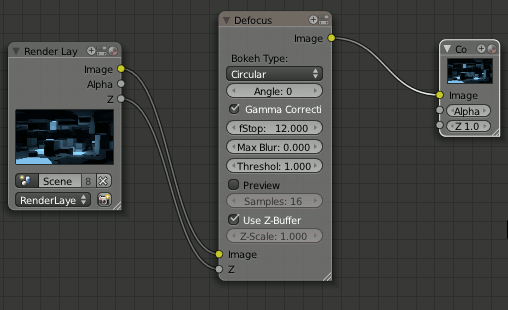  Первая проблема легко решается, последняя сложнее, но обе требуют разделения на части размытия переднего плана и отдельно заднего фона, и настраивания входного значение "Z"-входа defocus node. Я буду ссылаться на это как на метод на основе "маски". По существу, мы и будем создавать маску ввода для defocus нода, и будем показывать, какие части мы хотим размыть, а какие должны быть в фокусе. 2. Mask Method: В этом методе мы фокусировку переднего плана и размытость заднего фона определяем по отдельности. Во-первых, мы размываем фон:  "Map To" нод имеет Z-Buffer и его маску можно использовать для расфокусировки. Используя смещение мы можем установить расстояние от камеры (с помощью отрицательного значения), значением этой настройки мы можем контролировать скорость спада. Вот ниже результат карты: 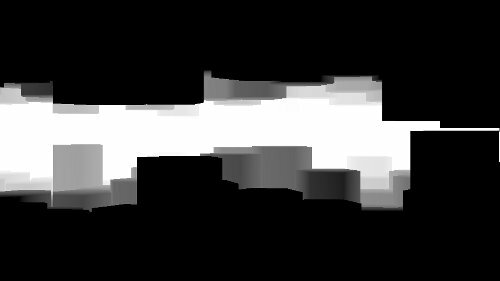 А вот его эффект размытия при использовании в качестве входного нода.  Затем мы размываем передний план, при использовании более сложных нодов, которые устраняют артефакты вокруг объектов переднего плана.  Map нод работает так же, как и прежде, на переднем плане изолируется часть изображения (обратите внимание, что на этот раз масштаб имеет отрицательное значение, в результате чего фон черный, а на переднем плане белый). Затем "ColorRamp" нод используется для выравнивания значений глубины (вещественное значение, нечто среднее между 0 и 1). Это связано с тем, что применение глубокого размытия работает правильно, но у него есть побочный эффект, такой, что на переднем плане размытие будет немного более равномерное, чем на заднем плане. Вы всегда можете компенсировать более высокое значение размером defocus нодом, если вам это понадобится. Маска затем получается расширенной и размытой (так, что некоторые пиксели по краям объектов переднего плана станут также расфокусированны, показавшиеся артефакты см. выше). В результате маска выглядит следующим образом:  Эти ноды будут использоваться в качестве "Z"-входа для второго нода Defocus, который выполняет размытие уже размытого изображение. В результате:  Как Вы видите, результат не имеет артефакты, присутствующих в более простой установке расфокусировки. Однако есть еще некоторые вопросы:
 3. Layer Method: Как и предыдущей метод маски, мы начнем с размытия фона таким же образом. Но на этот раз наш передний план может быть удобно разделен на еще один слой. В связи с этим мы можем достаточно легко сделать на переднем плане размытие отдельно и просто добавить его сверху. Таким образом, мы можем применить единую расфокусировку на слое переднего плана (без входа "Z", просто задать значение), и даже не придется беспокоиться об артефактах на границах объектов:  Задний фон (сглаживание происходит после всех других нодов):  Передний план:  Это некоторые мысли по поводу использования глубинв резкости (DoF) в блендере. Некоторые заключительные подсказки:
 
|
Категория «Священники»
Взлеты Топ 5
Падения Топ 5
Популярные за сутки
|
Загрузка...
BlogRider.ru не имеет отношения к публикуемым в записях блогов материалам. Все записи
взяты из открытых общедоступных источников и являются собственностью их авторов.
взяты из открытых общедоступных источников и являются собственностью их авторов.

